أضع Apple Music من خلال حفلته الأولى في نهاية الأسبوع الماضي. مع أعمار الضيوف التي تتراوح بين أواخر العشرينات وأوائل الخمسينات ، ظهر في نهاية المطاف نقاش مثير حول اختيار الموسيقى. لحسن الحظ ، مع Up Next ، تمكنا من الحفاظ على السلام وحلبة الرقص مزدحمة. إذا كنت لا تعرف هذه الميزة المفيدة في Apple Music ، اسمح لي أن أريك مجموعة متنوعة من الطرق التي تسمح لك بتخزين المسارات والألبومات وقوائم التشغيل دون الحاجة إلى قتل الألبوم أو قائمة التشغيل التي يتم تشغيلها حاليًا.
عندما تستمع إلى ألبوم أو قائمة تشغيل ، يتيح لك خيار "التالي التالي" إنشاء قائمة "ذبابة على ذبابة" توضع بين تشغيل المقطع الصوتي الحالي والمسار التالي في الألبوم أو قائمة التشغيل. إنها طريقة رائعة لإنشاء قائمة تشغيل دون إجراء أي شكل من أشكال إنشاء قائمة تشغيل - أو مقاطعة ازدحامك الحالي.
يمكنك إضافة مسارات فردية عبر "للأعلى التالي" أو ألبومات كاملة أو قوائم تشغيل كاملة. بغض النظر عن ما هو عليه ، انقر فوق الزر "المزيد من النقاط الثلاثية" وانقر فوق " إضافة إلى التالي" . ستحصل الآن على قائمة تشغيل للأعلى تجلس بين تشغيل المقطع الحالي وبقية الألبوم أو قائمة التشغيل التي تستمع إليها.
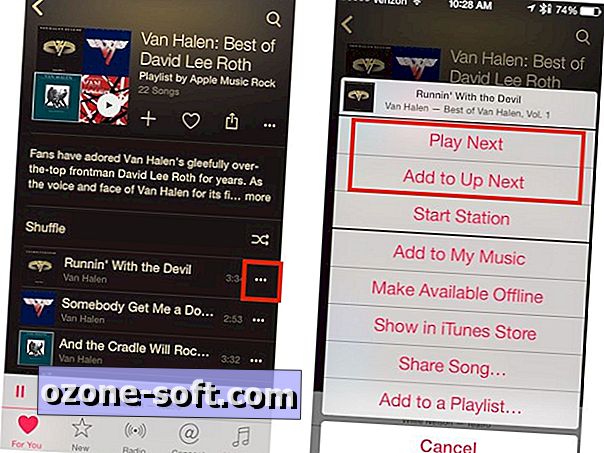
إذا اخترت Add to Up Next لمسار آخر ، ألبوم أو قائمة تشغيل ، فسيتم إضافته إلى أسفل قائمة انتظار Next Next. بدلاً من ذلك ، يمكنك تحديد Play Next من قائمة المزيد لإضافة تحديد إلى أعلى قائمة الانتظار التالية.
لعرض قائمة انتظار "التالي" ، انقر فوق شريط "ناقص اللعب الآن" ثم زر القائمة على اليمين. سيعرض لك هذا قائمة المسارات مثل History و Now Playing و Up Next. من هذا العرض ، يمكنك إعادة ترتيب قائمة الانتظار التالية ، أو إزالة مسارات فردية منها ، أو مسح كل شيء منها. لإعادة ترتيب مسار ، انقر مع الاستمرار على زر همبرغر بطول الحافة اليمنى لمسار ثم اسحبه وألقه في مكان جديد. لإزالة مسار ، مرّر سريعًا لليسار وانقر على الزر إزالة الذي يظهر. ولإزالة كل شيء من قائمة الانتظار التالية للبدء من جديد ، انقر على زر مسح صغير أعلى قائمة "التالي".
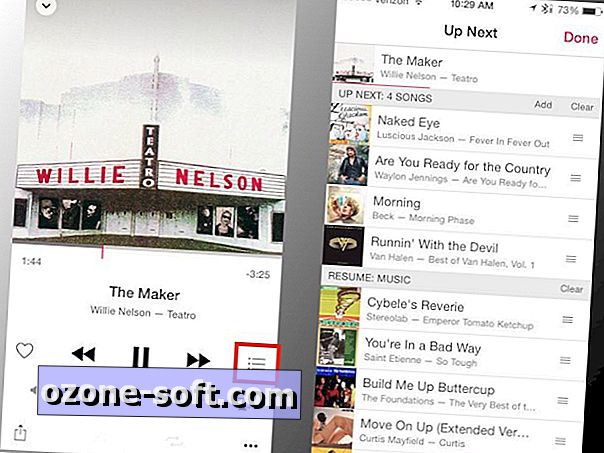
يوجد زر " إضافة" بجوار الزر " إضافة" الذي يمكنك استخدامه لإضافة مسارات أو ألبومات أو قوائم تشغيل إلى "التالي". ستنقلك إلى طريقة العرض "إضافة الموسيقى" حيث تستعرض الموسيقى المحلية أو تبحث في Apple Music بشكل عام عن التحديدات التي تريد إضافتها إلى "التالي". يحفظك من الحاجة إلى الضغط على زر "المزيد" ثم زر "إضافة إلى التالي" لإضافة شيء إلى "التالي". قد يكون عرض إضافة الموسيقى مناسبًا إذا كان لديك مكتبة محلية كبيرة على جهاز iPhone أو iPad ، ولكن بما أنني لا أجد أنه من الأسهل تصفح Apple Music أو البحث عنه دون المرور عبر إضافة Add Music.
إذا كنت أكثر من مستمع للراديو من أداة إنشاء قائمة التشغيل ، فتعرف على كيفية العثور على عمليات الإعادة الكاملة لعروض الراديو Beats 1.













ترك تعليقك